当前位置:主页 > 雨林木风Win11系统教程 > >Win11系统电脑安全中心服务关闭后总提示怎么办?
Win11系统电脑安全中心服务关闭后总提示怎么办?
时间:2018-11-17 作者:雨林木风win11系统 来源: www.ylmfwin110.net
Win11系统电脑安全中心服务关闭后总提示怎么办?现本站为大家讲解方法。希望可以帮助到大家!
1、按下Win+X组合键呼出超级菜单,选择“计算机管理”;
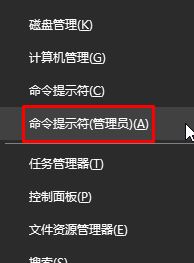
2、在计算机管理界面点击【服务和应用程序】-【服务】;
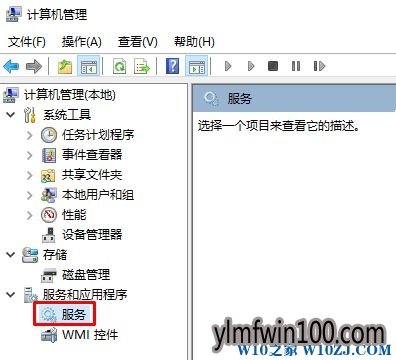
3、在右侧双击打开【SecurityCenter】服务,将【启动类型】修改为【禁用】,点击【应用】—【停止】—【确定】;
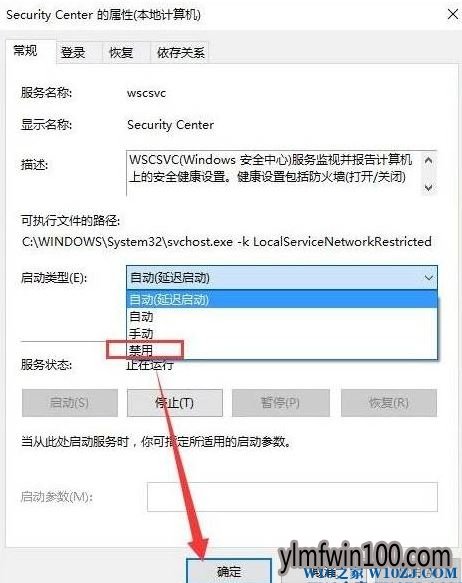
4、按下【win+x】,在弹出的菜单中点击【控制面板】;
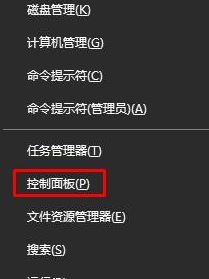
5、在下面点击【安全和维护】;
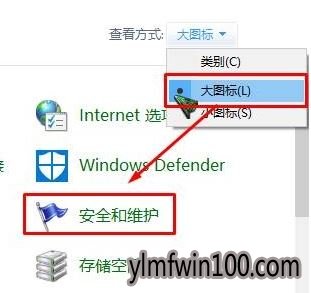
6、把有关“网络防火墙”的全部设置关闭即可彻底关闭提示信息了!
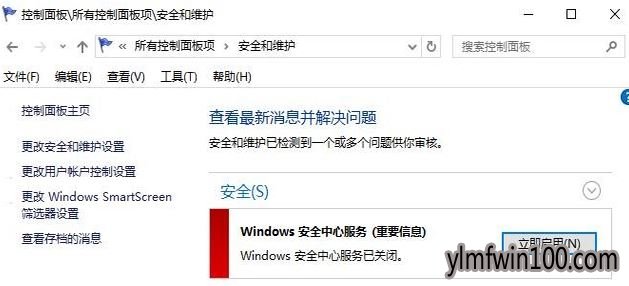
上面便是Win11系统电脑安全中心服务关闭后总提示怎么解决的全部内容啦,希望可以帮助到您,感谢大家对本站的喜欢和浏览,觉得本文不错就收藏和分享起来吧!
1、按下Win+X组合键呼出超级菜单,选择“计算机管理”;
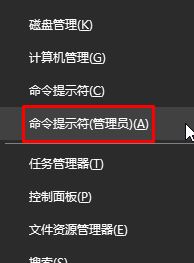
2、在计算机管理界面点击【服务和应用程序】-【服务】;
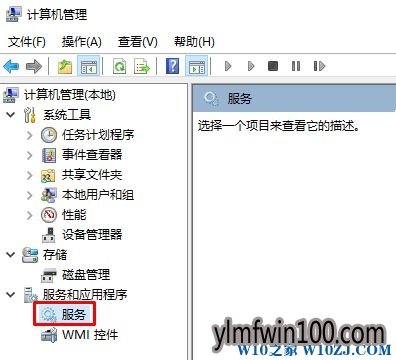
3、在右侧双击打开【SecurityCenter】服务,将【启动类型】修改为【禁用】,点击【应用】—【停止】—【确定】;
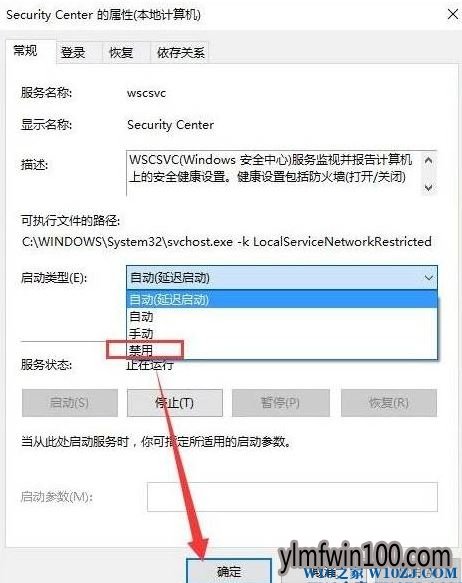
4、按下【win+x】,在弹出的菜单中点击【控制面板】;
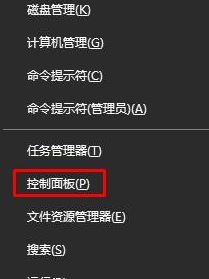
5、在下面点击【安全和维护】;
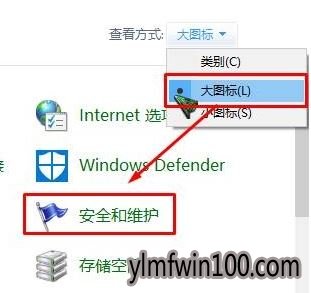
6、把有关“网络防火墙”的全部设置关闭即可彻底关闭提示信息了!
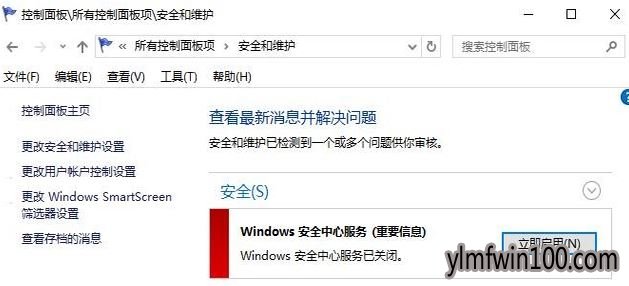
上面便是Win11系统电脑安全中心服务关闭后总提示怎么解决的全部内容啦,希望可以帮助到您,感谢大家对本站的喜欢和浏览,觉得本文不错就收藏和分享起来吧!
相关文章
- 深度·完美 Ghost XP SP3 经典珍藏版 V2015.01
- 老毛桃 GHOST XP SP3 标准装机版 2016.05
- 新萝卜家园 Ghost XP SP3 极速装机版 2015.02
- 深度技术 GHOST XP SP3 优化装机版 2016年09月
- 番茄花园 Ghost XP SP3 海量驱动装机版 v2014.11
- 绿茶系统 GHOST XP SP3 安全装机版 V2016.04
- 绿茶系统 Ghost XP SP3 装机优化版 V2015.01
- 番茄花园 Ghost XP SP3 海量驱动装机版 v2014.08
- 中关村 GHOST XP SP3 官方快速装机版 V2015.09
- 电脑公司 GHOST XP SP3 装机版 2016V09
雨林木风win11系统
- 1雨林木风Ghost Win11 32位装机版镜像V2018.
- 2雨林木风Win11 通用装机版 2020.06(32位)
- 3雨林木风Ghost Win11 (64位) 安全专业版 V2
- 4雨林木风Ghost Win11 x64 官方稳定版2018年
- 5雨林木风Ghost Win11 x64位 春节版 V2017 (
- 6雨林木风Ghost Win11 x64位 稳定增强版2016
- 7雨林木风Ghost Win11x86 最新专业版 v2019
- 8雨林木风Ghost Win11 32位 装机稳定版V2017
- 9雨林木风Ghost Win11 64位官方企业版2016.1
- 10雨林木风 Ghost Win11 64位 装机安全版 201
雨林木风系统下载榜
 雨林木风 Win11 x86(1803专业版)v2018.08
雨林木风 Win11 x86(1803专业版)v2018.08  雨林木风Ghost Win11 (X32) 多驱动装机版v2017.02(完美激活)
雨林木风Ghost Win11 (X32) 多驱动装机版v2017.02(完美激活)  雨林木风Ghost Win11 (64位) 元旦贺岁版V2017(绝对激活)
雨林木风Ghost Win11 (64位) 元旦贺岁版V2017(绝对激活)  雨林木风Ghost Win11 32位 通用装机版 2020.12
雨林木风Ghost Win11 32位 通用装机版 2020.12  雨林木风 GHOST WIN11 X32 稳定装机版 2015.06
雨林木风 GHOST WIN11 X32 稳定装机版 2015.06  雨林木风 Ghost Win11 32位 快速装机版 2015年12月
雨林木风 Ghost Win11 32位 快速装机版 2015年12月  雨林木风Ghost Win11 (X32) 经典旗舰版v2017年02月(激活版)
雨林木风Ghost Win11 (X32) 经典旗舰版v2017年02月(激活版) 


 湘公网安备 43072502000308号
湘公网安备 43072502000308号